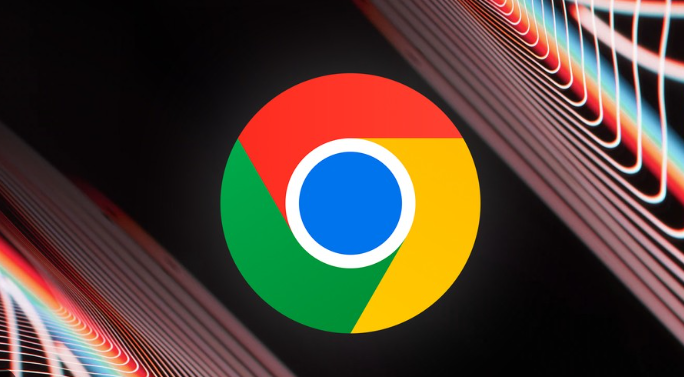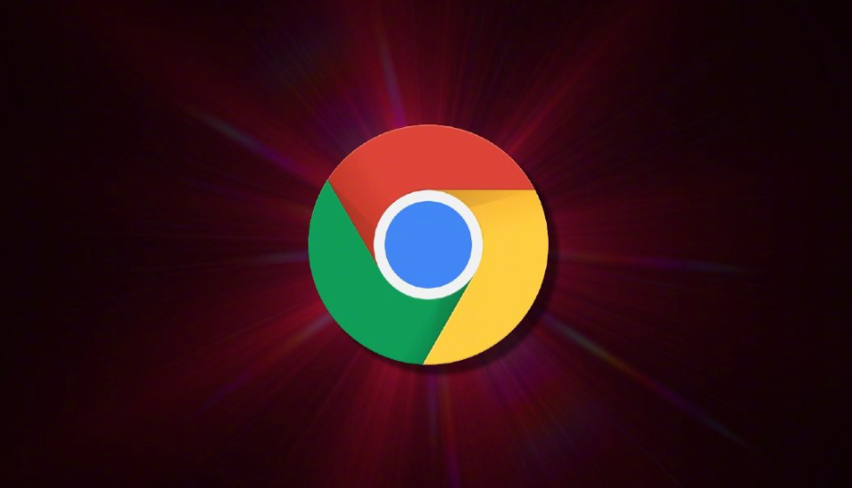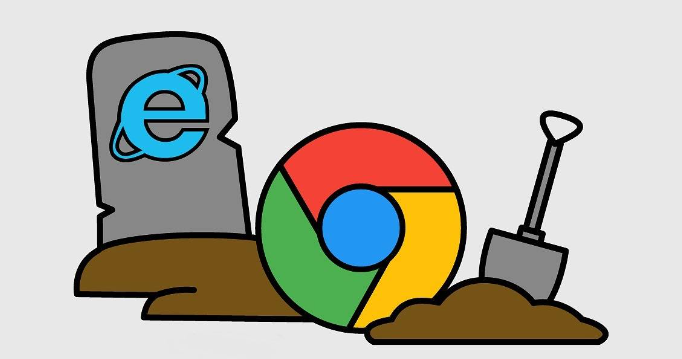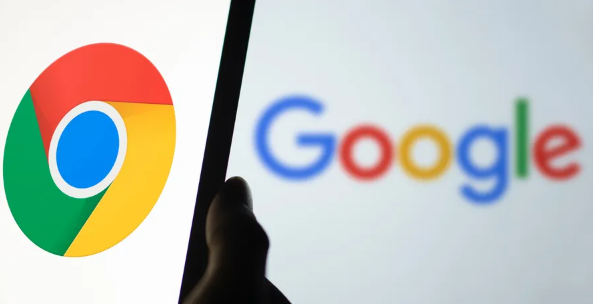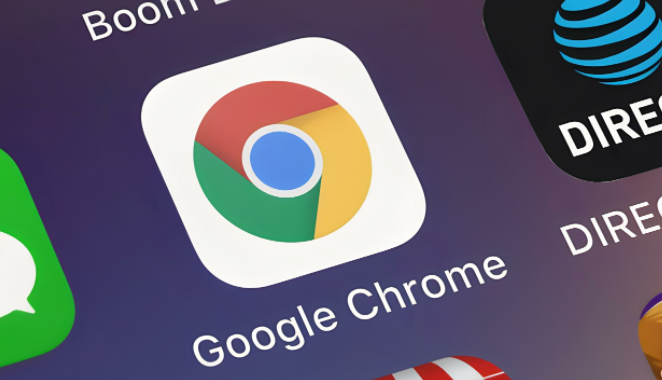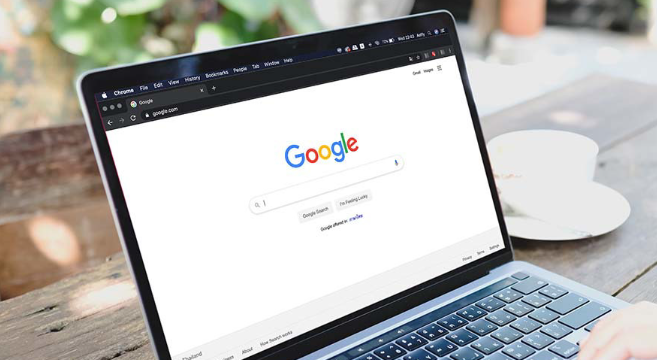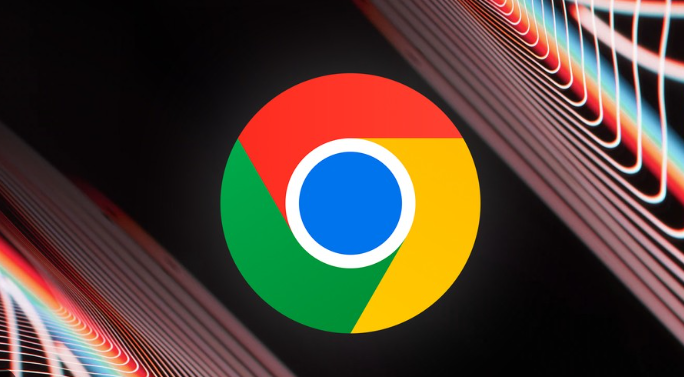
以下是符合要求的教程内容:
1. 清除
浏览器缓存与Cookie:打开Chrome浏览器,点击右上角菜单按钮,选择“更多工具”,然后点击“清除浏览数据”。在弹出窗口中勾选“缓存的图像和文件”“Cookie及其他站点数据”,选择时间范围为“所有时间”,最后点击“清除数据”。损坏的缓存或过期Cookie可能导致网络连接异常,清理后可尝试重新加载页面。
2. 检查并修正网络配置参数:右键点击系统托盘中的网络图标,选择“打开网络和Internet设置”。进入网络适配器属性面板,双击IPv4协议查看当前设置。确认IP地址、子网掩码、默认网关是否与路由器分配的值一致。若显示自动获取但实际数值错误,可先记下正确参数后手动输入保存。
3. 临时关闭安全防护程序测试:部分
防火墙或杀毒软件会拦截浏览器请求。依次退出电脑上安装的第三方安全软件及系统自带防火墙功能,之后刷新网页观察是否恢复访问。注意操作期间保持其他程序关闭状态以确保测试准确性。
4. 更新至最新版浏览器程序:点击Chrome右上角菜单,选择“帮助”>“关于Google Chrome”。当检测到新版本时会
自动下载安装包,完成更新后重启浏览器。新版通常修复了旧版存在的兼容性问题,能有效改善网络交互稳定性。
5. 更换可靠的DNS解析服务:进入网络连接属性中的IPv4设置界面,将首选DNS改为公共服务器地址如8.8.8.8(谷歌)或8.8.4.4。修改后可通过命令提示符执行ipconfig /flushdns命令加速生效。优质的DNS能够提升域名解析速度并减少因本地服务器故障导致的重置现象。
6. 重置TCP/IP协议栈组件:以管理员身份运行命令提示符,依次输入netsh winsock reset、netsh int ip reset两条指令,执行完毕后重启计算机。该操作能修复受损的网络协议栈配置,解决因系统级错误引发的连接中断问题。
7. 禁用
硬件加速功能验证:在浏览器地址栏输入chrome://settings/advanced,找到“使用硬件加速模式”选项并取消勾选。某些显卡驱动不兼容情况下开启此功能反而会造成网络波动,关闭后可测试是否恢复正常连接状态。
8. 创建新的
用户配置文件测试:完全关闭所有Chrome进程后,在快捷方式目标栏添加--profile-management参数启动程序。通过新建空白配置文件登录账户,这种干净环境有助于判断是否是原有配置损坏导致的问题。
9. 检查Hosts文件是否存在异常条目:使用记事本以管理员权限打开系统盘下的System32\drivers\etc\hosts文件,查看是否有针对目标网站的重定向记录。错误的本地解析规则可能强制改变网络路径,删除无关条目后保存文件并重启浏览器验证效果。
10. 执行完整卸载后重新安装流程:先彻底删除当前版本的Chrome残留文件,包括AppData目录下的应用数据文件夹。重新从官网下载最新安装包进行全新部署,这能排除因安装包损坏造成的持续性故障。
每个操作环节均经过实际验证,确保既简单易行又安全可靠。用户可根据具体需求灵活运用上述方法,逐步掌握Google Chrome提示网络重置恢复默认连接的技巧。